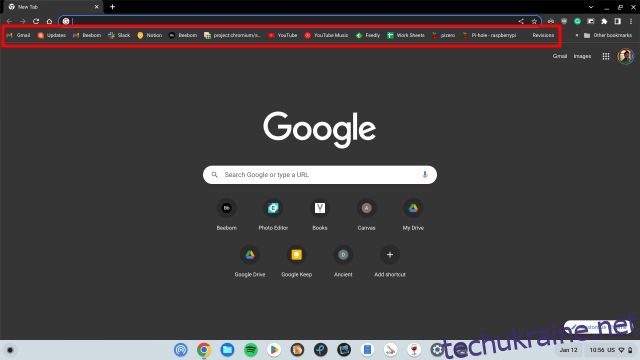Хоча закладки зручні, вони швидко накопичуються, якщо ви не будете обережні, і у вас залишиться велика кількість невпорядкованих закладок. Отже, якщо ви хочете очистити всі свої закладки, ви можете дотримуватися нашого посібника та дізнатися, як видалити закладки на Chromebook. Ви можете видалити окремі закладки або видалити їх пакетно за допомогою диспетчера закладок. Ви також можете видалити всі закладки одночасно. Крім того, ви можете використовувати сторонні менеджери закладок для ефективного впорядкування посилань. На цій ноті давайте перейдемо до кроків.
Видалення закладок на Chromebook (2023)
Видалити закладки на Chromebook можна двома способами. Це можна зробити з панелі закладок або диспетчера закладок. Нижче наведено інструкції для обох методів:
Видаліть закладки з панелі закладок в ОС Chrome
1. Якщо ви хочете швидко видалити закладки на Chromebook, це можна зробити на панелі закладок. Відкрийте браузер Chrome на своєму Chromebook. Якщо панель закладок не відображається, натисніть «Ctrl + Shift + B», і вона з’явиться.
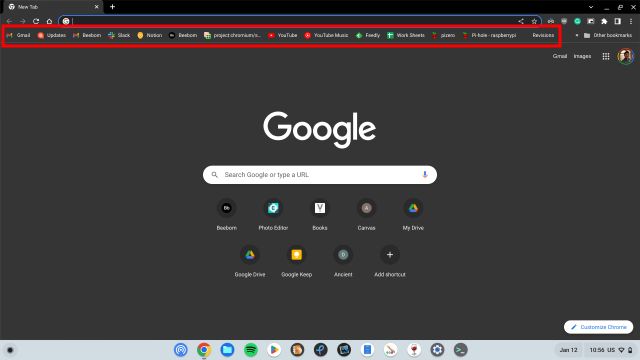
2. Далі клацніть правою кнопкою миші на закладці, яку потрібно видалити, і натисніть «Видалити». Це все. Ви можете повторити це для інших закладок. Якщо ви хочете пакетно видалити кілька закладок одночасно, перейдіть до наступного розділу.
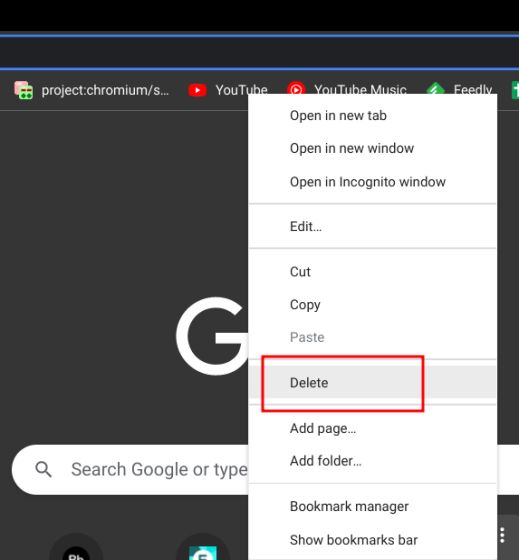
Видаліть закладки за допомогою диспетчера закладок в ОС Chrome
Якщо на вашому Chromebook є велика кількість закладок і ви хочете їх видалити та впорядкувати, ви можете скористатися диспетчером закладок у Chrome. Ось як ви можете отримати до нього доступ:
1. Відкрийте Chrome і натисніть «Ctrl + Shift + O», щоб миттєво відкрити диспетчер закладок.
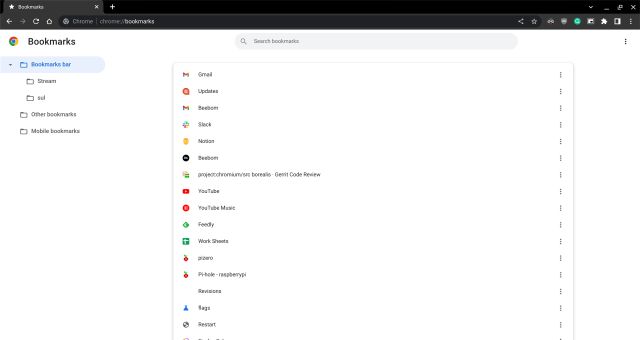
2. Крім того, ви також можете натиснути меню з трьома крапками у верхньому правому куті та перейти до «Закладки -> Диспетчер закладок».
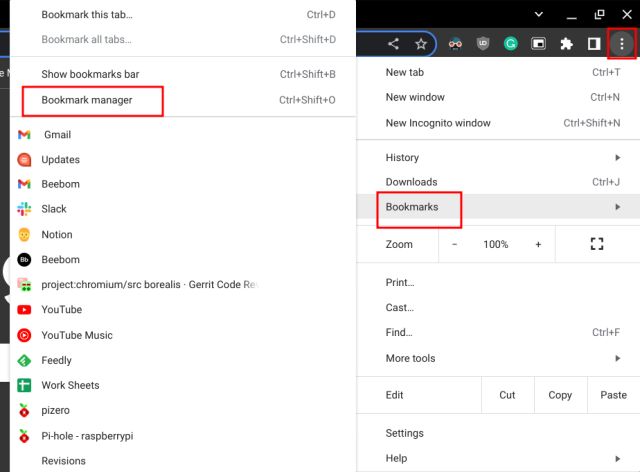
3. Коли ви тут, виберіть декілька закладок і натисніть кнопку «Видалити» у верхньому правому куті, щоб видалити збережені веб-сторінки.
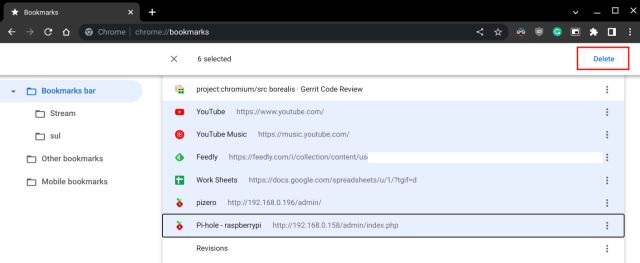
4. Якщо ви створили кілька папок, ви можете відкрити їх і видалити закладки з кожної папки окремо.
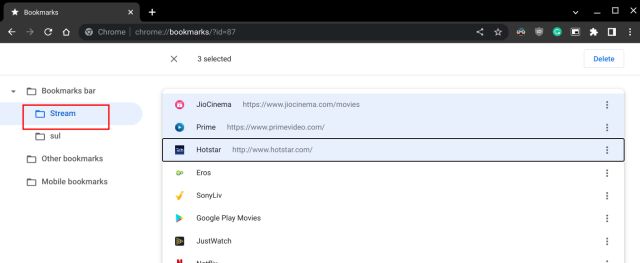
5. Щоб видалити всі закладки на Chromebook одночасно, натисніть «Ctrl + A», щоб вибрати їх усі. Потім натисніть «Видалити» у верхньому правому куті. Вам потрібно повторити цю дію для кожної папки.
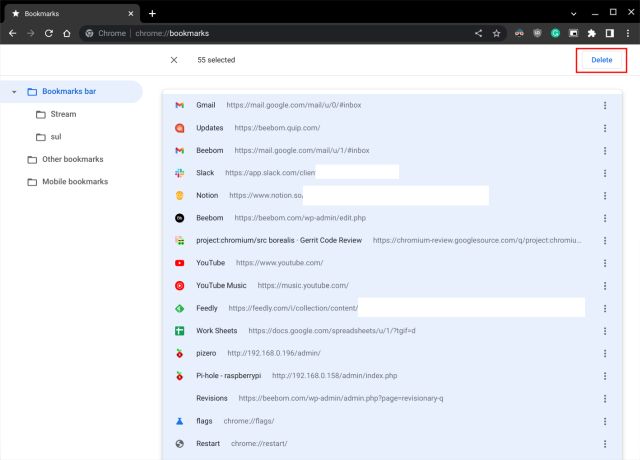
6. Якщо це спеціальна папка закладок, ви можете клацнути правою кнопкою миші на папці та негайно видалити її. Це призведе до видалення папки разом із усіма закладками в ній.
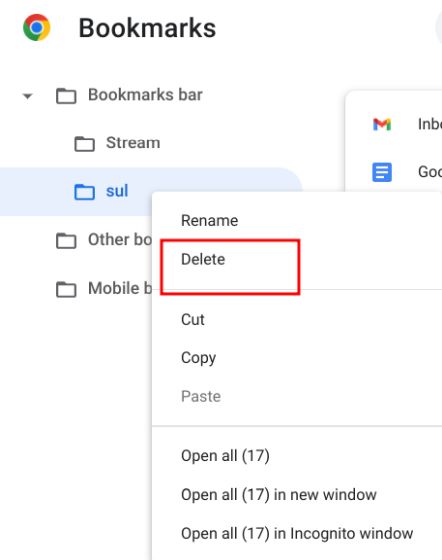
Видаліть і впорядкуйте закладки на своєму Chromebook
Таким чином ви можете видалити закладки на своєму Chromebook і впорядкувати їх. Як ми зазначали вище, якщо ви імпортували велику частину закладок Chrome і хочете очистити їх, вам слід скористатися диспетчером закладок для швидкого й ефективного керування. Окрім цього, якщо ви хочете очистити непотрібні програми, ви можете прочитати наш підручник про те, як видалити програми на Chromebook і звільнити місце. А щоб оновити свій Chromebook до останньої версії, перейдіть до статті за посиланням. Якщо у вас виникли проблеми, повідомте нас у розділі коментарів нижче.